怎么设置电脑图标随意摆放 设置电脑图标随意摆放的方法
时间:2017-07-04 来源:互联网 浏览量:
今天给大家带来怎么设置电脑图标随意摆放,设置电脑图标随意摆放的方法,让您轻松解决问题。
有些朋友想把桌面的快捷方式随意摆放下面小编来交大家具体方法如下:
1鼠标悬停电脑桌面空白处
 2
2
点击鼠标右键
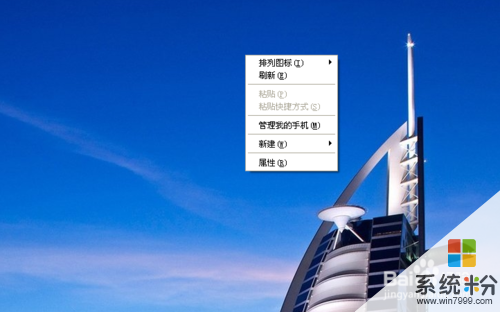 3
3
光标移动到排列图标
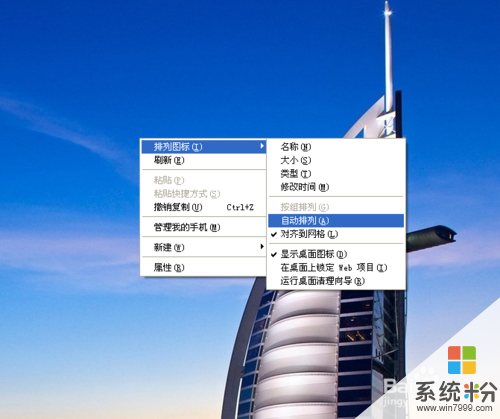 4
4
将自动排列对勾去掉就可以随意拖动桌面图表啦
 5
5
如果想让图标自动排列再将自动排列对勾点选就可以了
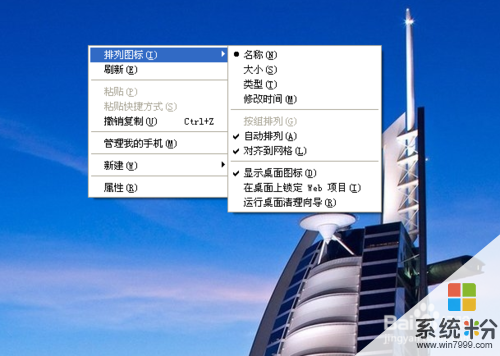 6
6
在排列图标选项里大家还可以设置图标的排列方式是不是很实用呢
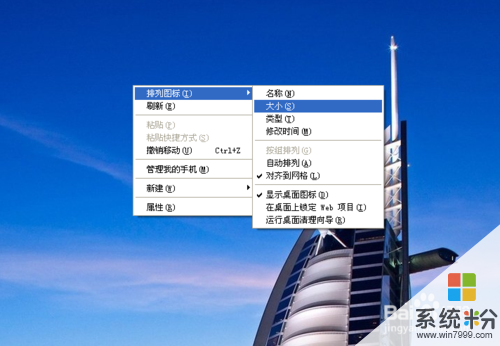
以上就是怎么设置电脑图标随意摆放,设置电脑图标随意摆放的方法教程,希望本文中能帮您解决问题。
我要分享:
相关教程
- ·电脑桌面图标如何任意摆放。 电脑桌面图标任意摆放的方法。
- ·电脑桌面的图标摆放成自己想要的图案的详细教程 电脑桌面的图标摆放成自己想要的图案的图文教程
- ·卧室电脑应怎么摆放。 卧室电脑摆放的方式。
- ·如何设置电脑桌面图标变大 设置电脑桌面图标变大的方法
- ·电脑右下角图标如何设置可见 电脑右下角图标可见设置方法
- ·如何设置改变电脑字体、图标大小 设置改变电脑字体、图标大小的步骤
- ·戴尔笔记本怎么设置启动项 Dell电脑如何在Bios中设置启动项
- ·xls日期格式修改 Excel表格中日期格式修改教程
- ·苹果13电源键怎么设置关机 苹果13电源键关机步骤
- ·word表格内自动换行 Word文档表格单元格自动换行设置方法
电脑软件热门教程
- 1 Protel DXP 2009如何设置成中文
- 2 求助苹果mac系统的安装教程 苹果电脑怎么安装系统啊
- 3 无线网显示感叹号怎么解决 电脑无线网络信号上显示感叹号解决方法
- 4Android手机黑屏无法启动的原因及相应解决方法 安卓手机黑屏如何解决
- 5设置vim编辑器在打开文件光标指在上次退出位置的方法 怎么设置vim编辑器在打开文件光标指在上次退出位置
- 6单机传奇游戏架设方法。如何架设单机传奇游戏?
- 7hp笔记本电脑UN2430怎样安装网卡 网卡安装图文教程 hp笔记本电脑UN2430安装网卡的方法 网卡安装图文教程
- 8自己能重装win7系统吗 如何重新安装win7系统
- 9怎样快速找到想要的文件 快速找到想要的文件的方法有哪些
- 10局域网内如何控制电脑开关机 局域网内控制电脑开关机的方法有哪些
